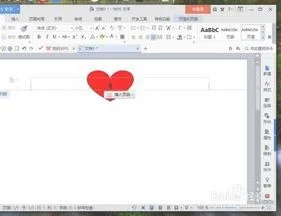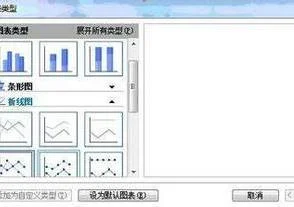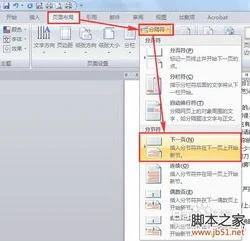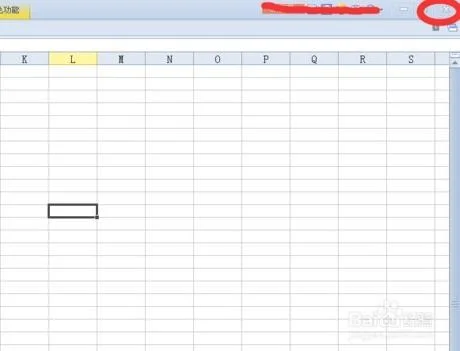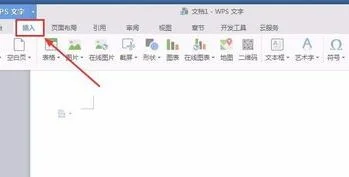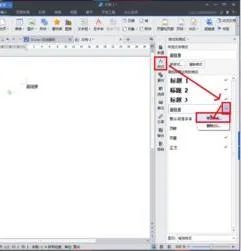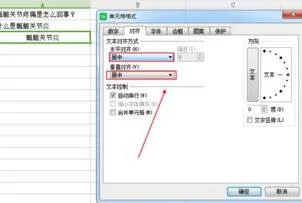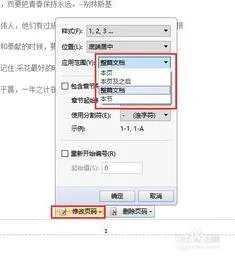1.用wps word怎么做页眉竖线和文字
1、页眉中画线:首先,在点击“插入”选项,选择“页眉页脚”,然后就出现了页眉页脚的编辑模式,然后选择“形状”,选中直线画在页眉中合适的位置,如下图:
2、页眉中加文字:直接在页眉中打上所需要的文字,根据自己的需要调整字体,位置,大小等格式,如下图:
3、页眉中加数字,即加页码:选择插入页码,按照自己的要求选择页码的格式,位置选择的时候选“顶端外侧”或者“顶端内侧”,然后你就会看到页码处于页眉靠右的位置,之后你通过鼠标拖动将其放到你要求的位置即可:
完成图如下:
2.如何在WPS文本中制作个性化页眉页脚
1、点击菜单栏--视图--页眉页脚,将页眉页脚添加到文档中。
2、光标点击页眉或者页脚,然后点击绘图工具栏的自选图形按钮,在星与旗帜中选择一款喜欢的图案。
3、拉动鼠标绘制出图形,然后点击它,右键,选择设置对象格式。
4、在颜色与线条选项卡设置好颜色与款式。
5、win7操作界面切换到版式选项卡,选择衬于文字下方,然后选择居中。
6、确定之后,可以看到页眉处出现了刚刚我们绘制的图形。
3.WPS文字中如何制作个性化页眉页脚
我们看到,在 wps office2007 版面设计方面,相对于报纸来说,杂志的版面要更简单些,编辑起来也更容易些,大多数内容都可以用分栏和插入 文本框 的方法来实现。关于 分栏 的问题,我们以前已经有所介绍,这里就不重复了。
与报纸不同的是,杂志的 页眉页脚 通常比较个性化,如图1所示, 页眉 中有个性图标、栏目名称、责任编辑以及投稿地址等内容。这些内容随专栏的不同而变化,主要是应用了“ 分节符 ”,将不同的章节(或杂志的专栏)用“分节符”分开,再分别在各栏插入不同的内容即可。需要注意的是,默认的情况下,后面的 页眉和页脚 会自动继续前面章节的样式,比如,在第一节设置好页眉和页脚的前提下,在编辑第二节的时候,第二节的页眉和页脚会自动继续第一节的内容和样式,这时,我们需要先断开两节之间的联系,在“页眉和页脚”处于编辑状态的前提下,“页眉和页脚”工具条上的“同前节”按钮是处于“按下”状态的(图2),我们用用鼠标点它一下,使之呈“弹起”状态,就可以单独更改第二节的页眉和页脚了。
图1
图2
最后再讲一讲页码的问题。在一些排版风格比较活泼的杂志上,经常会看到页码并不是在页脚或页眉上,而是在页面的翻口中间的位置上,并且页码上方还有一个米妮的头像(如图3)。这是怎样实现的呢?首先,我们要澄清一个问题,就是页眉页脚其实并不是仅仅局限于页面上下那么狭小的空间里。甚至整个页面都可以插入页眉或页脚的内容。
图3
首先,从“视图→页眉和页脚”菜单,使WPS Office2007 页眉和页脚处于编辑状态。然后插入事先准备好的米妮头像图片,用鼠标将其拖到翻口中间部位适当的位置。然后在其下面插入一个文本框,并利用“页眉和页脚” 工具条在文本框中插入 页码 ,最后将文本框的边框风格设置为“无边框”即可(以上以奇数页为例,偶数页设置方法相同,然后在“页面设置”中选择“奇偶页不同”)。注意,以上操作过程中,需要页眉或页脚始终处于可编辑状态,而不能回到正文编辑状态。这样,我们整本杂志的页码都会有位于翻口位置,且页码的上面会有一个米妮的头像!
4.如何在WPS文字里添加页眉和页码
1、鼠标放在正文页(即你的第三页)首行之前,点击“插入”-“分隔符”,选“分节符类型”中的“下一页”,按确定。
(此时在正文前自动添上一空白页,若还木有生成目录的话,可用此页作为目录页;如不要,按主键盘(keyboard)的退格删掉即可,别用Delete键删掉)。2、把鼠标定位正文第一页,点击“视图”-“页眉和页脚”显示“页眉和页脚”工具栏。
3、切换到页脚状态,点击“页眉和页脚”工具栏中的“链接到前1个”图标,取消此图标的选中状态,此时,页脚右上部的“与上一节相同”的字样消失。 4、点击“插入-页码”弹出“页码”对话框,确定“首页显示页码”复选框被选中,之后点击上边的“格式”按钮,弹出“页码格式”对话框 ,设置,选中下方的“起始页码”选项,默认显示“1”(此处数字即为正文首页显示的页码),确定,退出。
5、保存。
5.在wps中怎么设置页眉页脚
许多文稿,特别是比较正式的文稿都需要设置页眉和页脚。
得体的页眉和页脚,会使文稿显得更加规范,也会给阅读带来方便。 一般情况下,文档首页都不需要显示页眉和页脚,尤其是页眉;较长的文稿,各个部分可能需要设置不同的页眉或页脚;一些书稿可能需要设置奇偶页不同的页眉;有的文稿,也许对页眉、页脚的格式和内容有着特殊的要求。
Microsoft Word提供了强大的文档页眉页脚设置功能,完全可以制作出内容丰富、个性十足的页眉和页脚。 下面就以word2003为例,谈谈如何为Word文档设置页眉和页脚。
1. 打开【页眉和页脚】工具栏 打开【视图】菜单,选择【页眉和页脚】命令。 2. 编辑页眉和页脚—编辑页眉 这时,将显示【页眉】框和【页眉和页脚】工具栏。
将鼠标指针移至页眉框内,即可开始输入和编辑页眉内容。 要回到主文档,可选择【页眉和页脚】工具栏上的【关闭】按钮,或者双击主文本区。
要重新进入页面和页脚编辑状态,可在主文档页眉或页脚区域内双击鼠标。 若要删除页眉和页脚,则在页眉和页脚编辑状态下删除所有的页眉和页脚内容即可。
编辑页眉和页脚—编辑页脚 单击切换页眉和页脚按钮,可把插入点在页眉或页脚区之间切换。(将鼠标指针移到页面底部,然后在页脚框内单击,亦然) 【注】:编辑页眉与编辑页脚的操作时完全相同的,所以,本故事中除特别需要外,所有编辑示范均以页眉为例。
3. 设置文档首页不显示页眉 一般情况下,文档的首页不需要显示页眉。 文档首页不显示页眉和页脚,可以通过【页眉和页脚】工具栏中的“页面设置"来实现。
设置文档首页不显示页眉 点击【页眉和页脚】工具栏中的“页面设置",即弹出“页面设置”对话框。然后,在“版式”选项卡中勾选“首页不同”选择框即可。
4. 设置文档奇偶页不同页眉 有的文档可能需要给奇数页和偶数页设置不同的页眉或页脚。 要使奇偶页的页眉和页脚不同,也是通过【页眉和页脚】工具栏中的“页面设置"来实现。
方法是在“页面设置"“版式”选项卡中勾选“奇偶页不同”选择框。 设置文档奇偶页不同页眉 选择“奇偶页不同”后,即进入“奇数页页眉”编进状态。
设置文档奇偶页不同页眉 点击【页眉和页脚】工具栏的“显示下一项”按钮,即转换到“偶数页页眉”编辑状态。 5. 设置文档不同部分显示不同的页眉内容 有的文档,特别是一些内容较为复杂的文档,可能需要在文档不同部分设置不同的页眉和页脚。
为文档不同部分设置不同的页眉和页脚的方法是:首先给文档分节,然后为各节分别设置页眉。 这里所说的文档分节,并不是说将文档内容的不同部分分别设为第一节、第二节……等等,而是将文档在样式(排版格式)上隔离成相互独立的部分。
文档分节的操作是这样的:首先,将光标定位在需要分节的位置,比如文稿“引言” 结尾处。然后点击【插入】菜单的【分隔符】,以打开“分隔符”对话框。
设置文档不同部分显示不同的页眉内容 在“分隔符”对话框中,选中“分节符类型”下的“下一页”,然后“确定”。这样就完成了文档的一个分节操作。
接下来,可以照此为文档其余部分分节。 如果要为文档的每一页设置不同的页眉,那就在“分节符”对话框中选中“分节符类型”下的“连续”。
文档中被分节符分隔的各部分的样式(格式)是各自独立的。这就可以为不同的节设置不同的页眉和页脚了。
设置文档不同部分显示不同的页眉内容 为文档分节以后,再打开【页眉和页脚】工具栏,分别为各节设置和 编辑页眉。 设置文档不同部分显示不同的页眉内容 需要特别注意的是,设置第二节及此后各节的时候,在页眉框右上角有一个“与上一节相同”的提示。
同时,【页眉和页脚】工具栏上的“连接到前一个”按钮呈按 下状态。这表示本节继承了上一节的页眉和页脚。
在这种情况下,如果改变本节页眉和页脚,那么,上一节的页眉和页脚也会被同步改变;如果返回上一节编辑页眉 和页脚,本节的页眉和页脚同样会改变。 要阻断不同节之间的这种继承关系,使各节有不同的页眉和页脚,就务必要单击【页眉和页脚】工具栏上的“连接到前一个”按钮,将其改为弹起状态。
此时,页眉框右上角“与上一节相同”的提示会消失,这表示已经阻断了本节页眉和页脚与上一节的继承关系。这时再编辑上一节的页眉和页脚,就不会影响本节 了;同样地,编辑本节的页眉和页脚也不会影响上一节。
由于页眉和页脚在文档分节后默认“与上一节相同”,因而本节的页眉和页脚还会被下面的各节继承。这就需要逐节编辑页眉和页脚。
在许多图书中,所有左侧页面的顶部都有书名字样,而右侧不同页面的顶部则是不同章节的标题。这种效果在Word中可以通过如下操作来实现: 第一步,将文档分节。
可在每一章内容的结尾处插入分节符;第二步,设置页眉和页脚奇偶页不同。可将奇数页页眉内容设为文档总标题(相当于图书的书名),偶数页页眉设为文档章标题(相当于图书的章标题)(当然,反之亦可。
这要视文档打印后装订时奇数页在左还是偶数页在左而定)。第三步,逐节编辑内容为章标题的页眉。
6. 为文档插入页码域、日期域和。